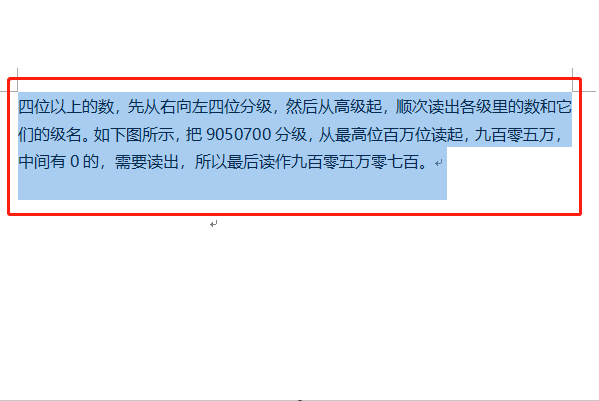3D模型
- 3D模型
- SU模型
- 材质
- 贴图
- CAD图纸
- 灵感图
- 全球案例
- 效果图
- 方案文本
- PS免抠
3D模型
SU模型
材质
贴图
CAD图纸
灵感图
全球案例
效果图
方案文本
PS免抠
猜你想搜
最近搜索
热门搜索
在Word中,缩小第一行与第二行的间距的操作步骤:
1、选中需要调整的文本;
2、单击开始选项卡右下角如图所示的按钮;
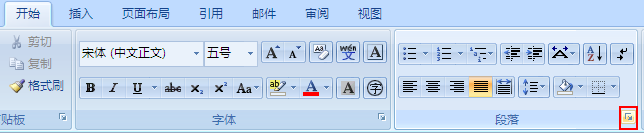
3、弹出段落对话框,在行距处,选择固定值,在其后面的输入框中,输入所需要的数值即可,如图所示。
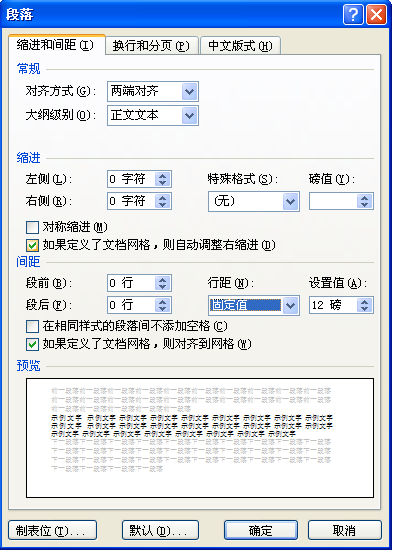
1、以Word2010版本为例,首先打开要缩小行距的文档;
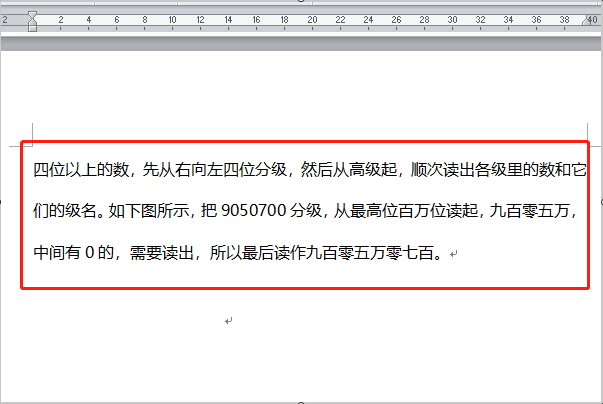
2、选中要缩小行距的所有文字部分,然后点击页面上方“段落”右边的向下图标;
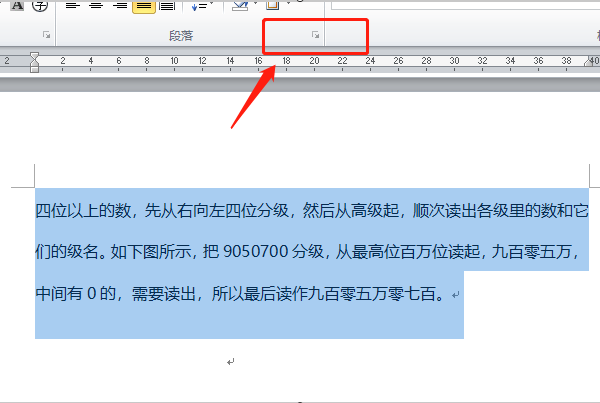
3、在弹出的段落设置框,找到“行距”设置,有几个行距数据可供选择;
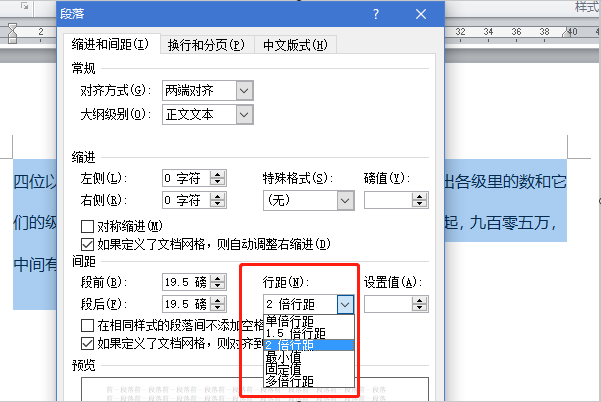
4、如果想自定义,则点击最小值,在右边的设置值输入磅数,再点击下面的确定;
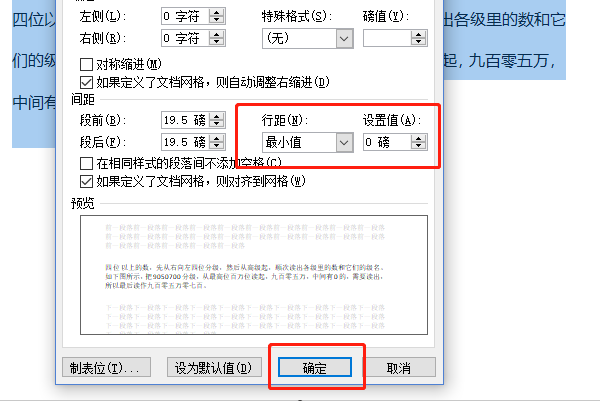
5、则可成功将文档中这些文字之间的间距缩小了。